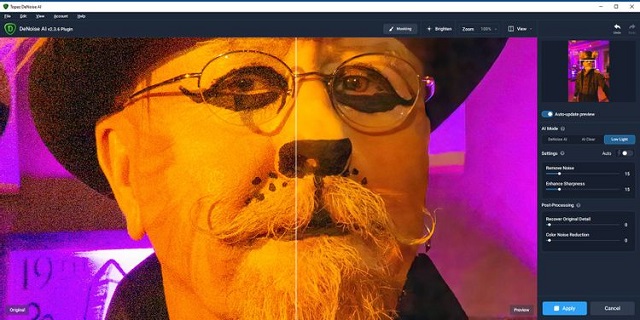تعمل الأدوات التي تدعم الذكاء الاصطناعي على تسهيل تحسين صورك وتقليل الضوضاء وزيادة حدة العناصر الباهتة وغير ذلك الكثير. قد تحتاج إلى درجة علمية في علوم الكمبيوتر لفهم كيفية عملها، لكن الأدوات نفسها تضع إمكانات متقدمة في أيدي المستخدمين العاديين.
فيما يلي نظرةً على عدّة أنواع من أقسام التصوير حيث يحدث الذكاء الاصطناعي فرقاً.
1. تحسين الصورة
غالبًا ما يتطلب تحسين الصور في برنامج الفوتوشوب أو برامج تحرير الصور الأخرى إتقان التعديل بفلتر Camera Raw والـ Curves وماسكات الإضاءة والوظائف المعقدة الأخرى.هنا تقدم ميزات مثل Auto Tone و Auto Color في برنامج الفوتوشوب تحسيناتٍ بنقرةٍ واحدة، لكنها لا تنتج دائماً نتائجاً مثالية، ولم يتم تصميمها لتحقيق أفضل مظهرٍ ممكن.
أحد الوعود التي يُقدّمها الذكاء الاصطناعي هو أنه يمكن أن يدمج الدراية الفنية لأخصائي التصوير بينما يمنحك المرونة لضبط النتائج.
هذه هي الفكرة وراء Luminar AI من Skylum، الشركة التي تقف خلف مُحسِّن الصور Luminar 4 الشهير. يتضمن Luminar 4 مجموعة من أدوات تحسين الصور القائمة على الذكاء الاصطناعي، ولكن كما يشير الاسم، تم تصميم Luminar AI بالاعتماد الكامل على الذكاء الاصطناعي.
يتميز البرنامج بمجموعة من القوالب التي تم تطويرها بالتشاور مع خبراء التصوير. يطبق كل قالب مظهراً معيناً، وعندما تفتح صورة، يقترح البرنامج مجموعة من القوالب المناسبة.
بمجرد اختيار قالب، يمكنك تعديل التعرض واللون والتفاصيل والإعدادات الأخرى، أو يمكنك الغوص وتطبيق الإعدادات الخاصة بك بدون قالب. كما هو الحال مع Luminar 4، يشتمل البرنامج على ميزات مصممة خصيصًا للمناظر الطبيعية والبورترية. يعمل Luminar AI بشكلٍ مستقلٍ أو كمكوِّنٍ إضافيٍ لبرنامج الفوتوشوب.
هناك أداةٌ أخرى تستحق النظر وهي Topaz Adjust AI. يمكنك إجراء تحسين فوري بالنقر فوق أحد الزرين - قياسي أو نمط HDR - ولكن يمكنك أيضًا ضبط النتائج بدقة عن طريق ضبط السطوع واللون والوضوح والتفاصيل.
تتضمن الأداة مجموعةً من الإعدادات المسبقة لتحقيق مظاهر مختلفة.
روابط التحميل:
- Luminar AI - للويندوز أو الماك (بـ 99 دولار).
- Topaz Adjust AI - للويندوز أو الماك (بـ 79.99 دولار، يتوفر إصدار تجريبي مجاني لمدة 30 يوماً).
2. معالجة الضوضاء - Noise Reduction
عند التقاط الصور في بيئات منخفضة الإضاءة، غالبًا ما يكون من الضروري رفع قيمة ISO للكاميرا، مما ينتج عنه صور بها الكثير من الضوضاء. تبدأ معظم عمليات سير عمل معالجة الصور بتقليل التشويش (النويز)، إما في محرر صور أو باستخدام مكون إضافي. يميل تقليل الضوضاء إلى التضحية بالتفاصيل، لذا يجب أن تقلل أداة تقليل الضوضاء الجيدة من المفاضلة.يبدو أن الذكاء الاصطناعي مناسب تمامًا لهذه المهمة، ومن المؤكد أن المنتج الذي يدعم الذكاء الاصطناعي هو أفضل برنامج للحد من الضوضاء. وأفضل مما رأيناه أداة Topaz DeNoise AI، أداة أخرى من Topaz Labs.
كما أن برنامج Noiseware المفضل سابقاً، يقوم أيضًا بعمل جيد، ولكنه يتطلب الكثير من العبث بعناصر التحكم. يمنحنا DeNoise AI عادةً نتائج أفضل - ضوضاء أقل ومزيد من التفاصيل - فقط من خلال الإعدادات التلقائية. الجانب السلبي الرئيسي هو أنه أبطأ من أدوات تقليل الضوضاء الأخرى. كما هو الحال مع برامج Topaz Labs الأخرى، يمكنك تنزيله للحصول على نسخة تجريبية مجانية مدّتها 30 يوماً.
- للتنزيل: Topaz DeNoise AI (لنظام الويندوز والماك بـ 79.99 دولار أمريكي، يتوفر إصدار تجريبي مجاني لمدة 30 يومًا)
3. التحجيم - Scaling
عندما تقوم بتكبير صورة في الفوتوشوب أو غيره من برامج تحرير الصور، فإنك حتما تفقد الكثير من التفاصيل. هذا صحيح حتى عند استخدام خيار الاحتفاظ بالتفاصيل.يمكن للأدوات المتخصصة، مثل BenVista PhotoZoom Pro، تحسين ذلك إلى حدٍّ كبير، لكننا لم نر أي برنامج يقوم بالترقية مثل Topaz Gigapixel AI.
يمكنك تشغيل Gigapixel AI كمكوِّنٍ إضافي لبرنامج الفوتوشوب أو كبرنامج مستقل.
يحتوي الإصدار الأخير على وضع فني جديد موجّه للفن الرقمي، ووضع معماري لمناظر المدينة والصور الأخرى ذات الحواف المحددة جيدًا. هناك أيضًا خيار تحسين الوجه للصور التي تتضمن أشخاصًا.
ستعمل خوارزميات الذكاء الاصطناعي التي تقوم بتكبير الصور أيضًا على إطارات الفيديو، مما يسمح لك بتعزيز الفيديو القياسي إلى HD أو 4K. يقدم Topaz أيضًا Video Enhance AI، وهو برنامج مصمم خصيصًا لهذه المهمة. تقول الشركة إن البرنامج يمكنه توسيع نطاق الفيديو حتى 8 كيلوبايت، ولكنه يتطلب كمبيوترٍ بمواصفاتٍ جيدةٍ.
روابط التنزيل:
- Topaz Gigapixel AI (لنظام الويندوز أو الماك بـ 99.99 دولار، يتوفر إصدار تجريبي مجاني لمدة 30 يومًا)
- Topaz Video Enhance AI (لنظام الويندوز أو الماك بـ 299.99 دولار، يتوفر إصدار تجريبي مجاني لمدة 30 يومًا)
4. الحدَّة - Sharpening
يمكن للعديد من البرامج زيادة حدة الصور الناعمة أو الباهتة بشكلٍ هامشيّ، لكن Topaz Sharpen AI يمكنه إنقاذ الصور التي تبدو غير قابلة للإصلاح. يوفر ثلاثة أوضاع AI: Sharpen و Stabilize و Focus، ونميل إلى الحصول على أفضل النتائج مع الوضع الأخير. عادةً ما تعمل الإعدادات التلقائية بشكل جيد، ولكن يمكنك ضبط الحدة وإلغاء الضوضاء إذا لم تعجبك النتائج.الجانب السلبي، كما هو الحال مع بعض المكونات الإضافية الأخرى لـ Topaz، هو أنه يمكن أن يكون بطيئاً، سواء كنت تقوم بمعاينة أو تطبيق التأثير. ربما يجب إيقاف تشغيل المعاينة التلقائية، وإلا فسيتعين عليك الانتظار لمدّة دقيقة أو دقيقتين في كل مرّةٍ تقوم فيها بتحريك الصورة أو تعديل الإعدادات.
يعمل البرنامج كمكوِّنٍ إضافي لبرنامج الفوتوشوب أو كبرنامج مستقل.
- للتنزيل: Topaz Sharpen AI (لنظام الويندوز أو الماك بـ 79.99$، يتوفر إصدار تجريبي مجاني لمدة 30 يومًا)
5. الماسك والتحديد - Masking and Selection
يحتوي Adobe Photoshop على العديد من الميزات المعزّزة بالذكاء الاصطناعي، بما في ذلك أداة تحديد الكائنات التي تم تقديمها في إصدار نوفمبر 2019 (الإصدار 21.0). يمكنك رسم إطار مستطيل حول كائن، ويقوم البرنامج بتحديده بشكل جيد.هذا يوفر وقتًا كبيرًا مقارنةً بأداة Lasso أو Quick Selection. بمجرد إجراء التحديد، يمكنك تحويله إلى Layer Mask.
ميزة أخرى تمت إضافتها مؤخرًا، يطلق عليها اسم Select Subject (تجدها في Select> Subject)، تحدد تلقائيًا الموضوع الرئيسي في الصورة. وهي تعمل بشكل أفضل مع الصور ذات التباين العالي بين الهدف والخلفية.
تبنت Adobe لقب Adobe Sensei، كعلامة تجارية تشمل تقنيات الذكاء الاصطناعي الخاصة بها. سترى أن هذا المصطلح ينطبق على ميزات الذكاء الاصطناعي في الأدوات الإبداعية للشركة بالإضافة إلى برامج التسويق والتجارة الإلكترونية.
ليس من المستغرب أن تقدم Topaz Labs أداة ماسك خاصة بها تدعم الذكاء الاصطناعي، وهي Topaz Mask AI.
6. التلوين - Colorization
في عام 2015 أو نحو ذلك، كان تلوين الصور الرقميّة بالأبيض والأسود عملية يدوية شاقة. ولكن الآن، يمكن للذكاء الاصطناعي القيام بذلك نيابةً عنك في ثوانٍ. تستخدم برامج مثل DeOldify و Picture Colorizer و ColorSurprise AI Pixbim الذكاء الاصطناعي الذي تم تدريبه للتعرف على الكائنات في الصور ذات التدرج الرمادي وتطبيق الألوان المناسبة.دخلت Adobe المعركة بإصدار نوفمبر 2020 من الفوتوشوب، والذي يتضمن إصداراً تجريبياً من فلتر التلوين. بدلاً من قضاء ساعات مع الماسكات والطبقات وما شابه، ما عليك سوى النقر نقرةً واحدة.
لاستخدام الفلتر، انتقل إلى Filter> Neural Filters، سيعرض هذا قائمة بفلاتر عديدة.
ستجد أيضًا فلاتر أخرى تدعم الذكاء الاصطناعي، بما في ذلك Skin Smoothing و Style Transfer و Smart Portrait و Super Zoom.
مستقبل الذكاء الاصطناعي في تعديل الصور
ما زلنا في المراحل المبكرة نسبياً من الذكاء الاصطناعي باعتباره تقنية سائدة. في السنوات القادمة، يمكنك أن تتوقع تطبيق الذكاء الاصطناعي على تطبيقات التصوير الأخرى، ومن المرجح أن تتحسن التطبيقات الحالية.
يمكن رؤية تلميح واحد من المستقبل في فلاتر Neural Filters في الفوتوشوب. يسرد قسم الإصدار التجريبي ثمانية فلاتر تفكِّر Adobe في تطويرها، بما في ذلك Photo Restoration و Noise Reduction و Photo to Sketch و Sketch to Portrait و Face to Caricature.
هذا غداً، ولكن اليوم، يقدم الذكاء الاصطناعي إمكانات رائعة لمستخدمي البرامج الإبداعية.
اقرأ أيضاً: